Chia sẻ chạm mở màn hình trên hệ điều hành Android – Yourphone Service
Chạm mở màn hình là tính năng không phải dòng Android nào cũng thiết lập sẵn. Chúng giúp việc mở khóa nhanh và dễ dàng hơn. Để tận dụng tối đa thủ thuật này, Yourphone sẽ bật mí giải pháp kích hoạt ngay trong bài viết dưới đây. Chắc chắn bạn sẽ cảm thấy hài lòng khi trải nghiệm tính năng mới này.
Chạm mở màn hình ngay trên thiết bị
Một số dòng Android có thiết kế chức năng chạm 2 lần mở màn hình. Đa số loại thiết bị này đều đáp ứng tiêu chí:
Có trợ giúp của Alway on display.
Thiết kế phím Home ảo.
Các bước kích hoạt chức năng 2 chạm để mở màn hình như sau:
Bước 1: Đến mục Cài đặt → Màn hình khoá và bảo mật.
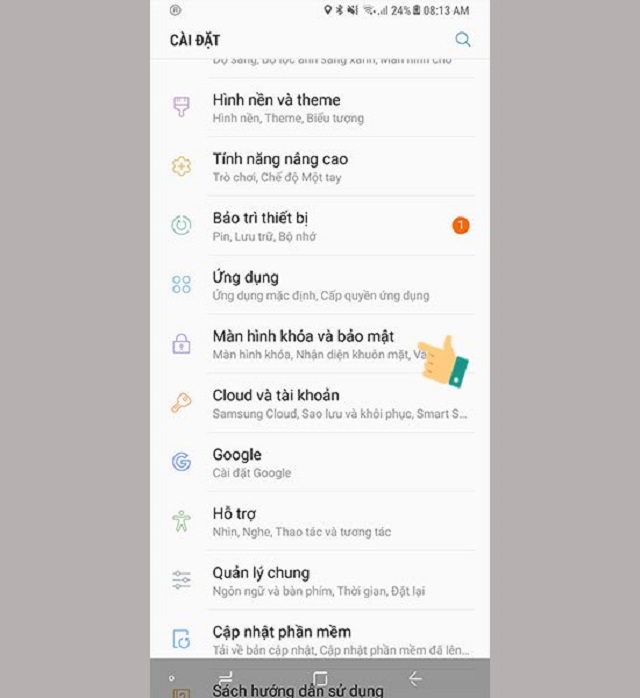
Bước 2: Nhấn vào Always on display để màn hình hiển thị lên các mục cài đặt tiếp.
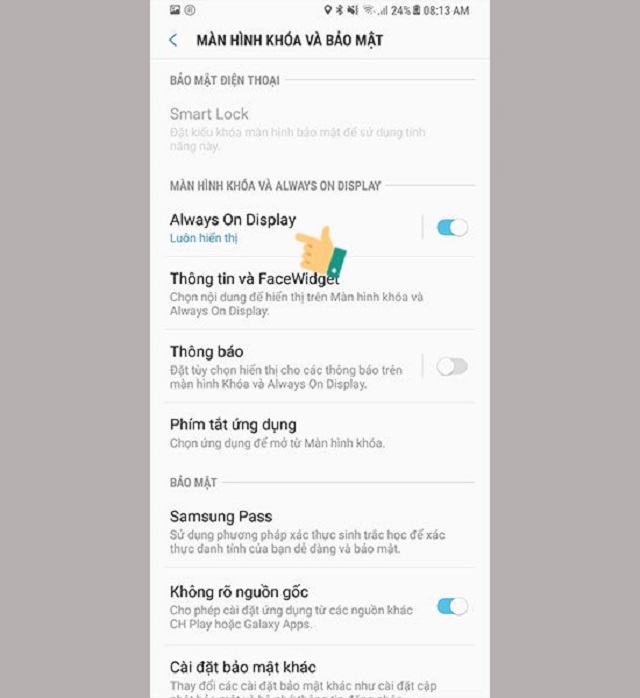
Bước 3: Ấn vào mục Nội dung cần hiển thị.
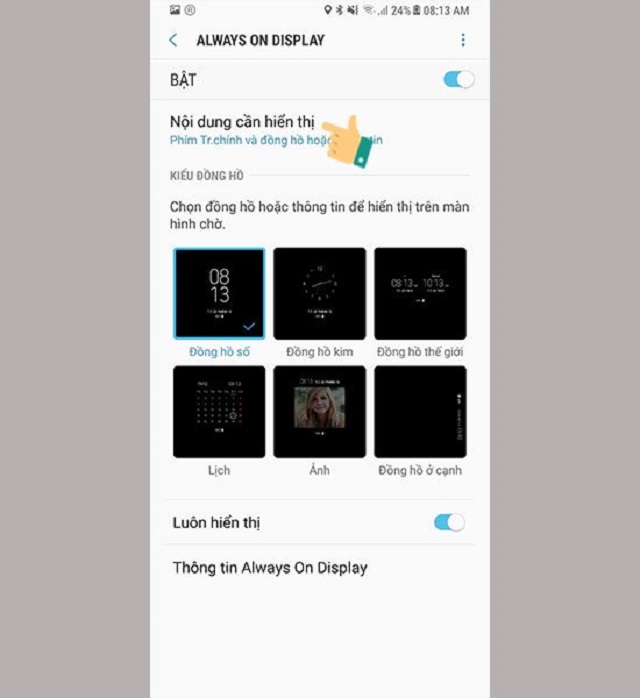
Bước 4: Chọn [Phím tr.chính và đồng hồ hoặc thông tin]

Lúc này, bạn sẽ thấy phím Home ảo hiện lên tại màn hình Always on display. Bạn chỉ cần chạm 2 lần là có thể mở màn hình nhanh chóng.
Hai chạm mở màn hình với ứng dụng Double Tap ON/Off Screen
Một số dòng điện thoại hệ điều hành Android không hỗ trợ chức năng 2 chạm mở màn hình. Có thể đối với nhiều người thao tác mở màn hình muốn được nhanh và đơn giản. Đôi khi họ bị mất thời gian vì cảm ứng vân tay hay loay hoay với mật khẩu mà mãi không mở được. Khi đó, 2 chạm để mở màn hình trở thành lựa chọn lý tưởng. Cho dù điện thoại của bạn không có thiết kế tính năng trên, thì bạn hoàn toàn có thể cài đặt thông qua ứng dụng Double Tap On/Off Screen. Các bước cài đặt diễn ra đơn giản, được thực hiện tuần tự như sau:
Bước 1
Bạn cần vào mục CH Play để tải và cài đặt ứng dụng. Khi giao diện ứng dụng hiện lên, bạn sẽ nhấn mục KÍCH HOẠT → ĐỒNG Ý như trong hình.
Bước 2
Lúc này, giao diện máy sẽ hiển thị phần cài đặt. Bạn sẽ lựa chọn các biểu tượng về ứng dụng GÕ 2 LẦN TẮT MỞ MÀN HÌNH như dưới.
Bước tiếp theo là bạn cần kích hoạt mục CHO PHÉP TRUY CẬP LỊCH SỬ ỨNG DỤNG. Như vậy, bạn mới thực hiện được chức năng 2 chạm để mở khóa màn hình.
Bước 3
Quá trình kích hoạt diễn ra suôn sẻ, bạn sẽ chọn QUAY LẠI để giao diện ứng dụng được quay lại. Một thông báo sẽ được hiển thị, bạn sẽ chọn KÍCH HOẠT.
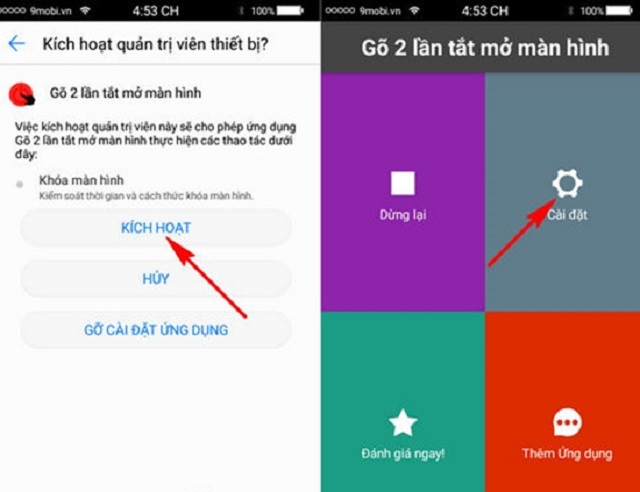
Giao diện lúc đầu sẽ trở lại ngay tức thì. Bạn tiếp tục ấn CÀI ĐẶT như hình bên cạnh.
Bước 4
Để cài đặt tính năng 2 lần chạm mở khóa màn hình bạn sẽ tích vào mục ĐÁNH THỨC MÀN HÌNH KHI GÕ như hình dưới.
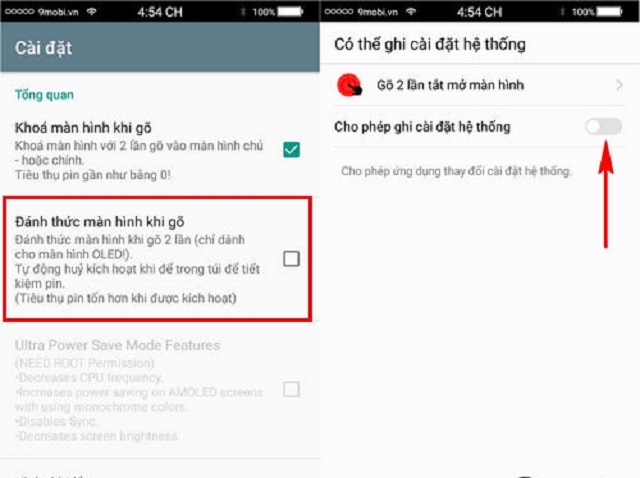
Lúc này hệ thống sẽ hiện lên giao diện thiết lập kích hoạt tính năng. Bạn nhấn vào CHO PHÉP GHI CÀI ĐẶT HỆ THỐNG như hình bên trên.
Bước 5
Bước hoàn thiện cho khâu cài đặt cuối cùng là bạn nhấn vào mục ĐÁNH THỨC MÀN HÌNH KHI GÕ thêm lần nữa.
Ngay sau khi bước này được hoàn tất, bạn sẽ để màn hình về trạng thái lúc đầu. Bạn sẽ trải nghiệm được tính năng 2 chạm để mở màn hình ngay bây giờ.
Ngày này, các dòng điện thoại Android mới ra đời có trang bị rất nhiều chức năng mở màn hình. Chúng có thể nhận diện khuôn mặt, giọng nói,… để mở màn hình nhanh chóng. Từ đó người tiêu dùng có thêm sự lựa chọn đáp ứng nhu cầu và sở thích.
Yourphone nghĩ rằng với ứng dụng Double Tap On/Off Screen dành cho dòng điện thoại Android đã cho bạn trải nghiệm tính năng 2 chạm mở màn hình vô cùng tuyệt vời. Chắc chắn bạn sẽ thích thú và muốn sử dụng chúng dài lâu trong suốt quá trình dùng điện thoại.











